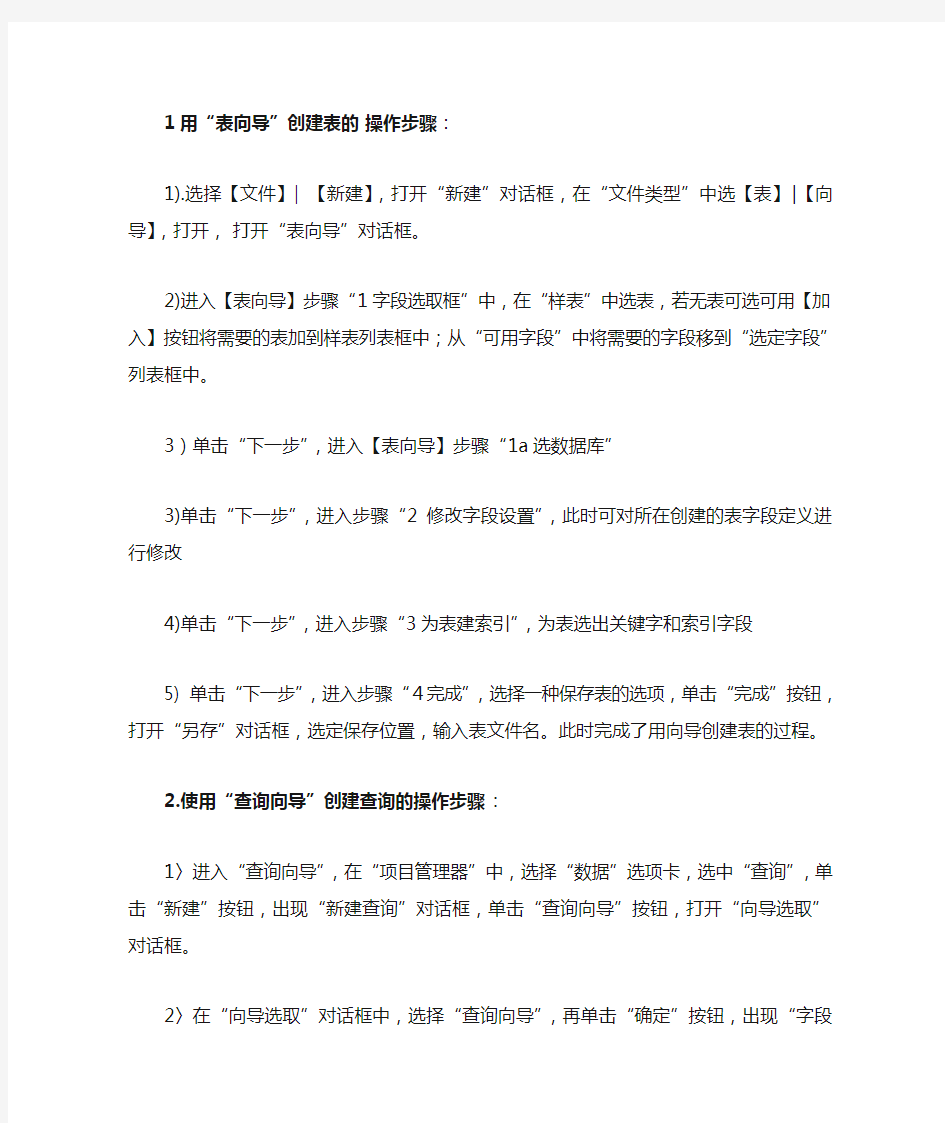

1用“表向导”创建表的操作步骤:
1).选择【文件】| 【新建】,打开“新建”对话框,在“文件类型”中选【表】|【向导】,打开,打开“表向导”对话框。
2)进入【表向导】步骤“1字段选取框”中,在“样表”中选表,若无表可选可用【加入】按钮将需要的表加到样表列表框中;从“可用字段”中将需要的字段移到“选定字段”列表框中。
3)单击“下一步”,进入【表向导】步骤“1a选数据库”
3)单击“下一步”,进入步骤“2修改字段设置”,此时可对所在创建的表字段定义进行修改
4)单击“下一步”,进入步骤“3为表建索引”,为表选出关键字和索引字段
5) 单击“下一步”,进入步骤“4完成”,选择一种保存表的选项,单击“完成”按钮,打开“另存”对话框,选定保存位置,输入表文件名。此时完成了用向导创建表的过程。
2.使用“查询向导”创建查询的操作步骤:
1〉进入“查询向导”,在“项目管理器”中,选择“数据”选项卡,选中“查询”,单击“新建”按钮,出现“新建查询”对话框,单击“查询向导”按钮,打开“向导选取”对话框。
2〉在“向导选取”对话框中,选择“查询向导”,再单击“确定”按钮,出现“字段选取”对话框
3〉在“字段选取”对话框中,选择查询结果中需要的字段。单击“下一步”按钮,出现“筛选记录”对话框。
4〉在“筛选记录”对话框中,设置查询条件。条件输入结束后,单击“下一步”按钮,出现“排序记录”对话框。
5〉在“排序记录”对话框中,选择排序字段。单击“下一步”按钮,出现“限制记录”对话框。
6〉在“限制记录”对话框中,确定查询结果中所包含的记录数。限制记录结束后,单击“下一步”按钮,出现“完成”对话框。
7〉在“完成”对话框中选择保存查询设置的类型,保存查询。
3用“表设计器”创建表的操作步骤:
1) 指定表名及保存位置。选定【文件】菜单|【新建】按钮打开“新建“对话框,在“新建”对话框文件类型中,选【表】| 【新建文件】,打开“创建”对话框,选定保存位置,输入表文件名,可以不输入扩展名,系统会自动加上扩展名.dbf,单击“保存”按钮。
2) 设置“表设计器”,。打开“表设计器”对话框,选择“字段”选项卡,在“字段名”列中输入字段名,如学号,在“类型”列中选择类型,如字符型,在“宽度”列中选宽度,在“小数位”列中可输入小数位,注意如果是字符型的则不能输小数位。若需要索引,可在“索引”中选排列方式。若需要字段接受空值NULL,就可以选NULL。前面的一系列操作就完成了一个字段的定义。接着单击下一行字段各列处,就可以开始对下一个字段进行定义,直到将表结构中的所有字段的定义完成。当结构建立后,单击“确定”,打开“确定”对话框
3)录入数据。在打开“确定”对话框中,若选“是”,打开输入记录窗口,表示立即输入记录;如果选“否”,结束表结构的设计,以后在录入数据。全部记录输入完毕后,关闭编辑窗口,完成记录的录入操作,表创建完成。
4. 使用“查询设计器”创建查询的步骤:
1.进入“查询设计器”,在【项目管理器】窗口中,选择“数据”选项卡中的“查询”选项,单击“新建”按钮,出现“新建查询”对话框后,单击“新建查询”按钮,出现“添加表或视图”对话框。
在这里以第二种方法创建查询
2>.添加数据源。在“添加表或视图”对话框中显示了所需表的表名,则表示打开了表所在的数据库。选择“数据库中的表”中所需表文件,单击“添加”按钮即可添加所需表到“查询设计器”。
3.选择显示字段。在字段选项卡依次选中“可用字段”窗口中所需字段,单击“添加”按钮,将其添加到“选定字段”窗口,再依次添加其他字段。
4.设置筛选条件。选择“筛选”选项卡,分别在“字段名”、“条件”、“实例”等下拉列表框选择所需条件,以设置筛选条件。
5.设置排序依据。选择“排序依据”选项卡,在“选定字段”列表框中选择所需字段名,单击“添加”按钮将它移至“排序条件”栏选择“降序”。
6.单击“关闭”按钮,初选另存对话框,命名并保存文件。命名并保存文件后,再单击项目管理器上的“运行”按钮,会出现查询结果,从查询结果中可以观察到记录的文件内容。
5使用向导创建表单操作步骤如下——以学生情况表单为例:
(1)打开“学生管理”项目管理器,选择“文档”选项卡,并单击“表单”选项,然后单击“新建”按钮,出现“新建表单”对话框。
(2)在“新建表单”对话框中,单击“表单向导”按钮,进入“向导选取”对话框。
(3)在“向导选取”对话框中列出了两种向导:表单向导和一对多表单向导。先选取“表单向导”项,然后按“确定”,进入“表单向导”对话框。
(4)进入表单向导:步骤1-字段选取。在“数据库和表”选项卡中先选取XSQK数据库,并选取XSQK数据表;在“可用字段”选项卡中,点击所需要的字段,然后单击右箭头,将它们添加到“选定字段”框中;(注意:如果是选择所有字段,则单击双右箭头;如果不是则单击单右箭头。)
(5)然后单击“下一步”,进入表单向导“步骤2-选择表单样式”对话框,点击“样式”和“按钮类型”中所需表单样式和按纽类型;
(6)单击“下一步”按纽,进入表单向导“步骤3-排列次序”对话框,确定表单中记录的排列顺序及选定字段,如果选定的字段包含有重复值,则最多选择三个字段来排序;
(7)然后单击“下一步”,进入“步骤4-完成”对话框,在“请输入表单标题”一栏中,输入标题,再单击“保存并运行表单”,然后单击“预览”按纽,设计满意后,单击“完成”按纽,在“另存为”对话框中输入一个文件名XSQK,保存该表单,此表单的扩展名为.scx,回到“项目管理器”窗口中,点击“文档”选项卡,展开“表单”选项,选定新创建的XSQK.SCX,单击“运行”运行该表单。
6使用设计器创建表单操作步骤如下:
(1)打开“学生管理”项目管理器,选择“文档”选项卡,单击“表单”选项,再单击“新建”按钮。在弹出的“新建表单”对话框中,单击“新建表单”
按钮,进入“表单设计器”对话框,出现空白表单。
(2)启动表单设计器,单击菜单“显示”中的“数据环境”命令,系统启动数据环境设计器窗口,并显示“添加表或视图”对话框。
(3)在“添加表或视图”对话框中,将XSQK数据库中的XSCJ、XSQK 两个数据表单击“添加”按钮分别添加到数据环境环境设计器窗口中,并设计两个表之间的关联,讲XSQK的主关键字段“学号”拖到XSCJ表中的“学号”上。
(4)将“数据环境设计器”窗口数据表中的相关字段拖到“表单设计器”空白中,如果需一次拖动多个字段需要按住CTRL键,依次单击要拖动的字段,再把字段拖到表单相应位置上,打开布局按钮,可以对各个控件进行各种对齐。保存到scx中,并运行。
VF 表单常用属性 Caption表单的标题 Name表单的名字 AutoCenter表单是否居中(值为.T.时,运行自动居中) Movable表单是否可移动(值为.F.时,运行时不可移动 Closable标题栏中关闭按钮是否失效(值为.F.时失效) ControlBox是否取消标题栏中所有按钮(值为.F.时取消) MaxButton指定表单最大化按钮是否失效(值为.F.时失效) MinButton指定表单最小化按钮是否失效(值为.F.时失效) 若上述两属性都为.F.,则取消最大与最小化按钮 WindowState设定运行时是否是最大化或最小化,值为0(普通),1(最小化),2(最大化) Visible设定表单是否可见,值为.F.时不可见Enabled Enabled设定表单是否可用,为.F. 时不可用 标签控件常用属性 Autosize标签的显示内容 FontName设置标签显示内容的字体 FontSzie设置标签显示内容的字体大小 ForeColor设置字的颜色 BackColor设定标签的背景色 Visible设定表签是否可见,值为.f.时不可见 文本框控件常用属性 Value文本框中的内容(值) Name文本框的名字 FontName设置文本框显示内容的字体 FontSzie设置文本框显示内容的字体大小 ForeColor设置字的颜色 BackColor设定文本框的背景色 Visible设定文本框是否可见,值为.f.时不可见 Enabled设定文本框是否激活可用,值为.f.时不可用 PasswordChar设定文本框是否为密码框 ReadOnly设定文本框是否只读,值为.t.时只读 ControlSource设定文本框的数据源(通过此属性设置,与表的字段发生联系) 命令按钮常用属性
Visual Foxpro数据库程序设计教案 姓名:李运娣 系别:计算机
第1章 Visual FoxPro 数据库基础 本章重点与学习目标: ?了解数据库系统的相关概念 ?数据、数据库、数据库管理系统、数据库系统 ?数据库管理系统发展过程 ?概念模型以及常用的数据模型—层次模型、网状模型、关系模型?掌握关系数据库 ?关系模型的相关属于 ?数据库设计基础 ?数据库设计的步骤和过程 ?了解VF系统的发展过程 ?数据库管理系统的发展 ?VF的发展简史及了解Visual FoxPro系统的特点 ?掌握VF系统的启动与退出方法 ?熟悉VF系统的用户界面 ?熟悉VF项目管理器 ?创建新项目 ?项目管理器窗口的各类选项卡 教学器材: 多媒体教学 本章课时:3学时 §1.1 数据库基础知识 §1.1.1 计算机数据管理的发展 1. 数据与数据处理数据是指存储在某一种媒体上能够识别的物理符 号;数据处理是指将数据转换成信息的过程。 2. 计算机数据管理 数据管理:是指对数据的组织、分类、编码、存储、检索、维护等, 它是数据处理的中心问题。 数据管理技术的发展过程:人工管理阶段(40年代中--50年代中);文 件系统阶段(50年代末--60年代中);数据库系统阶段(60年代末--现 在)。 §1.1.2 数据库系统 1. 数据库有关概念 数据库(DataBase):指数据库系统中以一定的方式将相关数据组织在一起,存储在外存储设备上形成的、为多个用户共享、与应用程序相互独立的相关数据集合。 数据库管理系统(DBMS):用于建立、使用和维护数据库的系统软件。 数据库管理系统对数据库进行统一的管理和控制,以保证数据库的安全性和完整性。 数据库应用系统:数据库应用系统简称数据库系统,是指系统开发人
一、标签 标签能够显示多个字符构成的文本,用于设计表单上所需的文字性提示信息。标签和大多数控件的不同点在于运行表单时不能用《tab》键来选择标签。 常用的标签属性及其作用如下。 1、Caption:确定标签处显示的文本。 2、Visible:设置标签可见还是隐藏。 3、AutoSize:确定是否根据标签上显示文本的长度,自动调整标签大小。 4、BackStyle:确定标签是否透明。 5、WordWrap:确定标签上显示的文本能否换行。 6、FontSize:确定标签上显示文本所采用的字号。 7、FontName:确定标签上显示文本所采用的字体。 8、ForeColor:确定标签上显示的文本颜色。 二、命令按钮和命令按钮组 在各种窗口或对话框中几乎都要使用一个或多个命令按钮。一旦用户单击一个命令按钮,就可实现某种规定的操作。例如,各种对话框中的“确定”按钮,当用户单击时将结束对话框的操作。 VisualForPro中的命令按钮控件同样用于完成特定的操作。操作的代码通常放在命令按钮的“单击”事件(即Click Event)代码中。这样,运行表单时,当用户单击命令按钮时便会执行Click事件代码。如果在表单运行中,某个命令按钮获得了焦点(这时,这个命令按钮上会比其他命令按钮多一个线框),则当用户按下《Enter》键或空格键时,也会执行这个命令按钮的Click时间代码。 常用的命令按钮属性及其作用如下: 1、Caption:设置在按钮上显示的文本。 2、Default:在表单运行中,当命令按钮以外的某些控件(如文本框)获得焦点时,若 用户按下《Enter》键,将执行Default属性值为.T.的那个命令按钮的click事件代码。 3、Cancel:如果设置该属性值为.T.,则当用户按下
表单操作题 1 设计一个名为Frm01的表单,表单的控件名和文件名均为Frm01。表单的形式如下图所示。要求如下: 1. 表单标题为"零件供应情况",表格控件为Grid1,命令按钮"查询"为Command1、"退出"为Command2,标签控件Label1 和文本框控件Text1(程序运行时用于输入工程号)。 2. 运行表单时,在文本框中输入工程号,单击"查询"命令按钮后,表格控件中显示相应工程所使用的零件的零件名、颜色和重量(通过设置有关"数据"属性实现),并将结果按"零件名"升序排序存储到pp.dbf文件。 单击"退出"按钮关闭表单。 答题要求: (1)将表格的recordsourcetype属性设为“0” (2)查询的单击事件: 使用select语句,将查询结果存到一个表pp.dbf中,然后再将表格grid1的recordsource属性设为"pp" (3)表单备注文件不能删除 查询按钮代码: SELECT 零件.零件名, 零件.颜色, 零件.重量; FROM 供应零件!供应INNER JOIN 供应零件!零件; ON 供应.零件号= 零件.零件号; WHERE 供应.工程号= thisform.text1.value; ORDER BY 零件.零件名; INTO TABLE pp.dbf thisform.grid1.recordsource=null &&这句话可以删除 thisform.grid1.recordsource="pp" thisform.grid1.refresh thisform.refresh 3 求1到100以内的奇数,单击"计算"按钮后,首先清除列表框中原先的内容,然后显示结果,单击"退出"按钮后退出表单。表单文件名为Frm03.scx。 要求: 1.窗体命名为frm03.scx(表单备注文件不能删除) 2.窗体的标题为:求100以内的奇数 3.命令按钮"计算"(名称为command1),"退出"(名称为command2) 4.列表框名称为list1 5.判断一个数是否为奇数使用语句“i%2<>0”,即i除2不等于0 6.列表框中增加一项使用语句“additem(str(i))” 7.要求使用for循环语句 8.退出表单用release语句 计算按钮的代码: thisform.list1.clear
VFP表单实验参考讲义 一、标签和文本框 (一) 题目要求: (1)该表单的名称为“Form1”,标题为“密码输入窗口”,高度为190,宽度为300;(2)定义一个名称为“Label1”、标题为“请输入密码”、字号为10磅的标签;(3)定义一个名称为“Text1”的文本框,用于输入密码,当输入密码时,屏幕显示“*”;(4)定义一个名称为“Label2”的标签,标题为空,自动调整控件大小;(5)定义一个名称为“Command1”,标题为“显示密码”的按钮,当单击该按钮时,标签“Label2”显示输入的密码,编写Click事件代码(6)定义一个名称为“Command2”,标题为“关闭”的按钮,当单击该按钮时,释放该表单。(不得退出VFP系统) 操作要点: 1)注意将text1的属性passwordchar设置为:* 2)label2的属性autosize设置为:.T. 3)“显示密码”按钮Command1的Click事件代码: 写法一: https://www.doczj.com/doc/852340615.html,bel2.Caption=Thisform.Text1.Value
写法二: X=Thisform.Text1.Value https://www.doczj.com/doc/852340615.html,bel2.Caption=X 3)“关闭”的按钮Command2的Click事件代码:Thisform.Release (二)
Command1 的CLICK事件代码: if thisform.text1.value="abc" https://www.doczj.com/doc/852340615.html,bel2.caption="欢迎使用" else https://www.doczj.com/doc/852340615.html,bel2.caption="密码错误" Endif Command2 的CLICK事件代码: thisform.release (三) 代码编写: 1)“确定”按钮Command1的Click事件代码: If Thisform.text1.value=”ABCD”
1、利用文本框和标签控件设计了一表单,文本框Text1的Valid事件代码及表单界面如图1所示。向Text1中输入一段字符:”Figure 1-18 shows you how to use a MENU.”(不含双引号)[ event] x=alltrim 0 to z1,z2 for i=1 to y a=substr(x,i,1) do case case asc(a)>=65 and asc(a)<=90 z1=z1+1 case asc(a)>=97 and asc(a)<=122 z2=z2+1 endcase endfor (1)执行该程序后,“统计1”右边的文本框Text2和“统计2”右边的文本框Text3中的数据值分别为5、22 (2)Text2和 Text3的初值分别为 0、0 2、有数据表“图书.DBF”包含书号、书名、出版社、作者等字 段,设计如图1所示表单,表单运行后,单击命令按钮可以在 表格控件中显示图书表的部分字段的数据,如图1所示,请选 择并完善代码。 命令按钮的CLICK事件代码: USE 图书 copy TO TS FIELDS 书号,书名 =”TS” 表单的UNLOAD(释放对象时发生)事件: CLOSE ALL DROP TABLE TS 3、考生数据表(文件名为:)中有“准考证号/C/9”、“密码/C/6”、 “成绩/N/5/1”等字段。设计如图2所示表单,将考生数据表
添加到表单的数据环境中,表单运行后,在表单的文本框TEXT1中输入查询考生的准考证号,文本框TEXT2中输入该考生的查询密码后,单击“查询”按钮,查询该考生的成绩,并将该考生的成绩显示在表单的标签LABEL3中(考号或密码输入错误,则弹出提示窗口显示“准考证号或密码错误!”)。请选择并完善代码。 “查询”按钮的CLICK事件代码如下: SELECT KS KH=ALLTRIM for 准考证号=KH and密码=MM IF FOUND() THISFORM..=str(成绩,5,1) ELSE MESSAGEBOX(“准考证号或密码错误!”) ENDIF 4、设计如图3所示表单,表单运行后,要在表格中显示图书表中数量 最少的3种图书信息,请选择并完善代码。 表单FORM1的INIT事件代码如下: top 3 * ROM 图书; Order by数量 INTO CURSOR TEMP” 5、有学生成绩表(文件名:),表中数据如下所示,设计如图5所示表单,将学生成绩表添加到表单数据环境中,表单运行时,单击“统计”命令按钮,LABEL1显示课程名为计算机基础且成绩在80以上的平均成绩,LABEL2显示这些记录的绩点总和 学生成绩表(文件名:) 姓名课程名成绩绩点 陈兵计算机基础924 杨昆计算机基础681 江三计算机基础883 陈兵程序设计803 杨杨电子商务702 杨杨计算机基础904 图5 (1)程序填空:“统计”命令按钮的CLICK事件代码如下:
实验一 VFP数据表基本操作 1、数据表的建立和数据的输入 一、实验目的 1、了解数据表的基本概念 2、掌握数据表的建立 2、掌握数据表中数据的添加 3、掌握从其他数据表中添加数据 二、实验内容及任务 1、将所附带的VFPEX文件夹及该文件夹中的所有文件复制到C盘根目录下。 2、在文件夹VFPEX创建数据表XS.DBF,表结构如下: 3、在创建表的同时,输入如下的记录: 4、向数据表添加记录: 5、从数据表XS1.DBF中成批添加数据到数据表XS.DBF中。 三、实验环境和实验材料 1、Visual FoxPro 6.0中文版; 2、素材软盘 四、实验方法和步骤 1、复制实验所需文件
双击“我的电脑”,打开窗口,双击A驱动器,窗口中显示A盘中的内容,鼠标右击VFPEX文件夹,显示快捷菜单,选择“复制”命令;打开C盘根目录并右击,显示快捷菜单,选择“粘贴”命令,软盘中的VFPEX文件夹及其文件被复制到C盘根目录中。 2、创建数据表并输入数据 1)进入Visual FoxPro 6.0环境。 2)选择“文件/新建”命令,显示“新建”对话框,如图1-1,选择“表”并单击“新建文件”,显示创建对话框,如图1- 2,“保存在”选择“VFPEX文件夹”,“输入表名”为“XS.DBF”,单击“保存”,显示表设计器,如图1-3。
图1-1 图1-2 3)按要求输入相关的字段名、字段类型、字段宽度等内容,具体如图1-3。 图 1-3 4)单击“确定”,显示“现在输入数据吗?”确认框,如图1-4,单击“是”,显示数据表窗口,如图1-5,将上述三条记录依次输入到数据表中,并关闭窗口。 图1-4 图1-5 3、向数据表添加记录
《VF》数据库基础知识及操作,视图、查询、SQL 经典试题 一.选择题(每个 1 分,共 50 分) 1.关系运算不包括() A.连接运算 B.选择运算 C.投影运算D.并运算 2、退出Visual Foxpro 6.0 的操作方法是() A.从“文件”菜单中选择“退出”命令 B.直接按Alt+F4 C.在命令窗口中输入QUIT 命令后回车D.以上都可以 3.在Visual FoxPro6.0 中,下列有关数据库的描述,正确的是 ( ) A.数据库不能多用户共享 B.在关系型数据库系统中,关系型数据库是通过一个二维表来表示数据之间的联系的 C.数据库中的最小访问单位是记录 D.数据库中的数据不能是图像 4.在Visual Foxpro 中,XS 表中含有备注型字段,备注型字段内容存到另一个文件中,该文件名为()D.视图只能从一个表派生出来 7.在Visual FoxPro6.0 中,使用查询设计器创建查询时,查询去向中不包括的是( ) A.标签B.屏幕C.视图D.临时表 8.在Visual FoxPro6.0 中,项目文件的扩展名是( ) A..PRG B. .PJX C..SCX D..QPR 9.不允许记录中出现重复索引值的索引是( ) 。 A.主索引 B.主索引、候选索引、普通索引 C.主索引和候选索引 D 主索引、候选索引和唯一索引 10.在VisuAlFoxPro 中,可以对字段设置默认值的表( )。 A.必须是数据库表B.必须是自由表 C.自由表或数据库表D.不能设置字段的默认值 11.若使用replace 命令时,其范围子句为all 或rest,则执行该命令后,记录指针指向:() A.首记录B.末记录C.首记录的前面D.末记录的后面 A.XS.DBC B.XS.QPR C.XS.DBF D.XS.FPT 5.在Visual Foxpro 表文件中,逻辑型、日期型、备注型数据的宽度分别是12.执行下列命令序列后,打开”读者”表的工作区是( USE 图书IN 2 ) ()USE 读者IN 3 ALIAS DZ A.1、8、128 B. 2、8、10 C.1、8、4 D. 1、8、任意USE 读者IN D ALIAS DZ1 AGAIN 6.在Visual FoxPro6.0 中,关于视图的叙述正确的是( ) A.2 区 B. 3 区 C. 4 区 D.3、4 区 A.视图文件是一个独立的数据文件,不属于任何的数据库13、视图不能单独存在,它必须依赖于()而存在。B.视图可以对源表中的数据进行更新A.视图B.查询C.数据表 D.数据库 C.如果希望每次运行视图时,根据输入值的不同而检索到不同的结果,可以建立远程视图14、SQL-UPDATE 命令的功能是()A.数据定义B.更新表中字段的属性
VF中表单的常用属性在这里给大家惊情奉献哦 设计时常用的表单属性,定义表单的外观和行为: 属性说明(默认值) AlwaysOnTop 控制表单是否总是处在其他打开窗口之上。(.F.) AutoCenter 控制表单初始化时是否让表单自动地在Visual FoxPro主窗口中居中。(.F.) BackColor 决定表单窗口的颜色。(255,255,255) BorderStyle 决定表单是否没有边框,还是具有单线边框、双线边框或系统边框。(3) Caption 决定表单标题栏显示的文本。(Form1) Closable 控制用户是否能通过双击“关闭”框来关闭表单。(.T.) DataSession 控制表单或表单集里的表是否能在可全局访问的工作区中打开,或仅能在表单或表单集所属的专有工作区内打开。(1) MaxButton 控制表单是否具有最大化按钮。(.T.) MinButton 控制表单是否具有最小化按钮。(.T.) Movable 控制表单是否能移动到屏幕的新位置。(.T.) ScaleMode 控制对象的尺寸和位置属性的度量单位是foxels还是像素。由“选项”对话框中的设置决定。 Scrollbars 控制表单所具有的滚动条类型。(0) TitleBar 控制标题栏是否显示在表单的顶部。(1) ShowWindow 控制表单是否在屏幕中、悬浮在顶层表单中或作为顶层表单出现。(0) WindowState 控制表单是否最小化、最大化还是正常状态。(0) WindowType 控制表单是否非模式表单(默认)还是模式表单。(0) 属性一览表 Activate Event 当表单集、表单或页对象激活时、或显示工具栏对象时发生。ActiveControl 引用一个对象上的活动控件。 ActiveForm 引用表单集或_SCREEN对象中的活动表单对象。Addobject 在运行时向容器对象中添加一个对象。 AddProperty 向对象添加新属性。 Alignment 控件上正文水平对齐方式。 AlwaysOnBottom 防止其他窗口被表单窗口覆盖。 AlwaysOnTop 防止其他窗口遮挡表单。 Autocenter 指定Form对象在首次显示时,是否自动在VFP主窗口内居中。 AutoSize 控件是否根据正文自动调整大小。 BackColor 指定对象内文本和图形的背景色。 BackStyle 设置背景风格。 BaseClass 指定VFP基类的类名,被引用对象由此基类派生得到。BorderStyle 指定对象的边框样式。
计算机等级考试二级VFP常用属性列表 1.ActiveColumn 返回一个整数,表明表格控件中包含活动单元的列编号。应用于表格。 2.Activecontrol 引用对象上的活动控件。应用于容器,表单,页面,_SCREEN,工具栏。3.ActiveForm 引用表单集或_SCREEN对象中活动的表单对象。应用于表单,表单集,_SCREEN。4.ActivePage 返回页框对象中活动页面的页码。应用于页框。 5.Alignment 指定与控件相关的文本的对齐方式。应用于复选框,列,组合框,编辑框,标头,标签,选择按钮,微调,文本框。 6.AlloeAddNew 指定是否可以从一个表格中将新记录添加到表中。应用于表格。 7.AlwaysOnTop 避免其他窗口覆盖表单窗口。应用于表单,_SCREEN。 8.AutoActivate * 指定如何激活OLE容器控件。应用于OLE绑定型控件,OLE容器控件。 9.AutoCenter 指定表单对象第一次显示于Visual FoxPro主窗口时,是否自动居中放置。应用于表单,_SCREEN。 10.*AutoCloseTables 指定由数据环境指定的表或视图是否在表单集、表单或报表释放时关闭。应用于数据环境。11.AutoSize 指定控件是否依据其内容自动调节大小。应用于复选框,命令按钮,命令组,标签,OLE 绑定型控件,OLE容器控件,选项按钮,选项组。 12.BackColor 指定用于显示对象中文本和图形的背景色或前景色。应用于复选框,列,组合框,命令组,容器对象,控件对象,编辑框,表单,表格,标头,标签,选项按钮,选项组,页面,屏幕,形状,微调,文本框,工具栏。 13.ForeColor 同BackColor。应用于复选框,命令按钮,列,组合框,容器对象,控件对象,编辑框,表单,表格,标头,标签,选项按钮,页面,屏幕,微调,文本框,工具栏。14.BorderColor 指定对象的边框颜色。应用于组合框,命令组,容器对象,控件对象,图象,线条,列表框,选项组,页框,形状,文本框。 15.BorderStyle 指定对象的边框样式。应用于命令组,编辑框,表单,图象,标签,线条,选项组,_SCREEN,形状,文本框。 16.BorderWidth 指定一个控件的边框宽度。应用于容器对象,控件对象,线条,页框,形状。 17.Bound
第一章数据结构与算法 1.1算法 考点1 算法的基本概念 考试链接: 考点1在笔试考试中考核的几率为30%,主要是以填空题的形式出现,分值为2分,此考点为识记内容,读者还应该了解算法中对数据的基本运算。 计算机解题的过程实际上是在实施某种算法,这种算法称为计算机算法。 1.算法的基本特征:可行性、确定性、有穷性、拥有足够的情报。 2.算法的基本要素: (1)算法中对数据的运算和操作 一个算法由两种基本要素组成:一是对数据对象的运算和操作;二是算法的控制结构。 在一般的计算机系统中,基本的运算和操作有以下4类:算术运算、逻辑运算、关系运算和数据传输。 (2)算法的控制结构:算法中各操作之间的执行顺序称为算法的控制结构。 描述算法的工具通常有传统流程图、N-S结构化流程图、算法描述语言等。一个算法一般都可以用顺序、选择、循环3种基本控制结构组合而成。 考点2 算法复杂度 考试链接: 考点2在笔试考试中,是一个经常考查的内容,在笔试考试中出现的几率为70%,主要是以选择的形式出现,分值为2分,此考点为重点识记内容,读者还应该识记算法时间复杂度及空间复杂度的概念。 1.算法的时间复杂度 算法的时间复杂度是指执行算法所需要的计算工作量。 2.算法的空间复杂度 算法的空间复杂度是指执行这个算法所需要的内存空间。 疑难解答:算法的工作量用什么来计算? 算法的工作量用算法所执行的基本运算次数来计算,而算法所执行的基本运算次数是问题规模的函数,即算法的工作量=f(n),其中n是问题的规模。 1.2数据结构的基本概念 考点3 数据结构的定义 考试链接: 考点3在笔试考试中,是一个经常考查的内容,在笔试考试中出现的几率为70%,主要是以选择的形式出现,分值为2分,此考点为识记内容,读者还应该识记数据的逻辑结构和存储结构的概念。 数据结构作为计算机的一门学科,主要研究和讨论以下三个方面: (1)数据集合中个数据元素之间所固有的逻辑关系,即数据的逻辑结构; (2)在对数据元素进行处理时,各数据元素在计算机中的存储关系,即数据的存储结构; (3)对各种数据结构进行的运算。 数据:是对客观事物的符号表示,在计算机科学中是指所有能输入到计算机中并被计算机程序处理的符号的总称。 数据元素:是数据的基本单位,在计算机程序中通常作为一个整体进行考虑和处理。 数据对象:是性质相同的数据元素的集合,是数据的一个子集。
【例1】若某表单中有一个文本框Text1和一个命令按钮组CommandGroup1,其中,命令按钮组包含了Command1和Command2两个命令按钮。如果要在命令按钮Command1的某个方法程序中访问文本框Text1的Value属性值,下列句子中正确的是________。 (A)This.ThisForm.Text1.Value (B)This.Parent. Text1.Value (C)Parent.Parent. Text1.V alue (D)This.Parent. Parent.Text1.Value (注:答案(D)属于相对引用方式,如果使用绝对引用方式,则应写为:Form1.Text1.Value)【例2】在表单中加入两个命令按钮Command1和Command2,编写Command1的Click 事件代码如下,则当单击Command1后,________。 ThisForm. Parent. Command2.Enabled=.F. (A)Command1命令按钮不能激活 (B)Command2命令按钮不能激活 (C)事件代码无法执行 (D)命令按钮组中的第二个按钮不能激活 (注: ①①命令按钮的Enabled属性值为.F.时,该控件将以浅色显示,表示此按钮 当前无效。 ②②ThisForm. Parent. Command2.Enabled=.F.事件代码的功能实际将当前表 单的父对象中的命令按钮Command2的Enabled属性值设置为.F.。答案(C) 该事件代码无法执行,是因为对Command2对象的引用和描述不正确。 ③③如果要使Command2命令按钮不能激活,正确的事件代码应为: This. Parent. Command2.Enabled=.F. 即将当前对象(命令按钮Command1)的父对象(当前表单)中的Command2命令按钮的Enabled属性值设置为.F.。) 【例2】可选择不同字体的表单 操作步骤如下: 1. 1.打开“表单设计器”或“MODIFY FORM……” 2. 2.添加两个标签、一个文本框、一个选项按钮组、一个命令按钮,放在合适位 置并调整其大小。 3. 3.设置属性: 控件名称属性名设置值 Label1 Caption 请输入文本内容: FontSize 18 AutoSize .T. Label2 Caption 请选择字体: AutoSize .T. FontSize 18 Text1 FontBold .T. &&设定为粗体字 FontSize 26 ForeColor 0,0,255 &&设置文本为蓝色Command1 Caption 关闭 注:有关颜色设置 RGB函数能返回一种颜色,它的格式为: RGB(nRedValue,nGreenValue,nBlueValue) 其中3个参数分别表示颜色中含有红、绿、蓝的成分,范围都是0~255。 在属性窗口可以查看RGB参数。 4. 4.设置选项按钮组Optiongroup1:右击——生成器——在“按钮”选项卡中设 置按钮数为4,将表格标题列的4项标题分别设置为:“黑体”、“宋体”、“隶书”、
1. 表单设计:请设计一个表单,如图,有三个标签,三个文本框,一个命令按钮。在前两 要求设置下列属性:表单的标题(Caption)、表单运行时自动居中(AutoCenter);三个标签的标题(Caption)、字体大小(FontSize)和粗体 (ReadOnly)2. 3. 设计下面的表单。要求修改:表单标题,表单运行时自动居中;上面的标签的标题、字 体大小、字体加粗、并设置其WordWrap 【自动分行】为.t.;下面两个标签的字体、字体大小、字体加粗、字体斜体、自动调整大小、forecolor ;添加两个文本框;命令按钮中标题、字体大小、并添加图片【picture 属性、图片内容自定】。
命令按钮中click 事件的代码为:【直接从这里复制】 x=thisform.text1.value y=thisform.text2.value if x="abc" and y="123" messagebox("西华大学欢迎您!",0+64,"您好!") else messagebox("用户名或密码错误",2+48+256,"错误!") endif 4. 按照下面的表单设计一个表单界面:(学生表的显示) 注意: 修改每个文本框的controlscource 属性以及使用文本框的生成器!【两种方法都要灵活掌握!】 点击上一条,显示上一条的记录,点击下一条,显示下一条的记录【忽略文件指针到文件头和文件末尾的出错】,点击退出,则退出表单。 5. 将上题中的标签和文本框删除。使用设置数据环境,再从数据环境中的字段拖动到表 单中的方法来设置控件:【这种方法简单实用】
界面介绍2674734 (1)标题栏:还原/最大化/关闭VF窗口 关闭窗口的命令:QUIT或ALT+F4 (2)菜单打开方法:ALT+菜单字母 鼠标单击 (3)快捷工具栏:菜单栏中常用功能 (4)空白工作区:显示操作结果 (5)命令窗口:CTRL+F4隐藏 CTRL+F2显示 (6)状态栏:显示操作状态 2、建表 (1)VF有两种工作方式:命令方式(笔试)菜单方式(2)建表操作: ?命令窗口:CREATE 表名 ?文件?新建?表?输表名?保存 注:?切换输入法:CTRL+SHIFT ?开/关输入法:CTRL+SPACE
?VF中用英文/半角状态 实例:建立工资表 (1)CREA 工资 (2)输入字段名职工号,选择字段类型,选字符型,设置宽度为4。 ?字段类型介绍 字符型 C:汉字、字母等。 数值型 N:年龄、工资等。 逻辑型 L:只有是和否的区别,如婚否。 日期型 D: 备注型 M:内容较多时选择M型。 通用型 G:存放声音图片等。 货币型 Y:表示金额等,默认四位小数 整型 I:四位整数 日期时间型T: 继续输入字段: 姓名,C6 性别,C2 年龄,N2.0 工资,N7.2:长度是整数位+1+小数位 婚否,L:默认为1 出生日期,D:默认为8
简历,M:默认宽为4 全输入完毕后,单击确定,系统问: 现在输入记录吗?否 职工号姓名性别年龄工资婚否出生日期简历 注:表文件默认扩展名是.DBF,同时生成与表同名扩展名是.FPT的文件用来存放备注内容。 (3)打开表 USE [表名] 注:只打USE是关闭表,CLOSE ALL是关闭所有文件,CLEAR 清屏。 (4)向表中追加记录 APPEND [BLANK] 注:加BLANK表示添加空记录。 注:输入记录时日期格式月/日/年, 双击memo可以输入备注内容,CTRL+W保存 (5)显示记录 DISPLAY|LIST [范围][条件][字段] DISP:只显示当前一条记录 LIST:显示所有记录 (6)记录指针移动 GO 记录号或GOTO 记录号 SKIP +N或SKIP –N
1用“表向导”创建表的操作步骤: 1).选择【文件】| 【新建】,打开“新建”对话框,在“文件类型”中选【表】|【向导】,打开,打开“表向导”对话框。 2)进入【表向导】步骤“1字段选取框”中,在“样表”中选表,若无表可选可用【加入】按钮将需要的表加到样表列表框中;从“可用字段”中将需要的字段移到“选定字段”列表框中。 3)单击“下一步”,进入【表向导】步骤“1a选数据库” 3)单击“下一步”,进入步骤“2修改字段设置”,此时可对所在创建的表字段定义进行修改 4)单击“下一步”,进入步骤“3为表建索引”,为表选出关键字和索引字段 5) 单击“下一步”,进入步骤“4完成”,选择一种保存表的选项,单击“完成”按钮,打开“另存”对话框,选定保存位置,输入表文件名。此时完成了用向导创建表的过程。 2.使用“查询向导”创建查询的操作步骤: 1〉进入“查询向导”,在“项目管理器”中,选择“数据”选项卡,选中“查询”,单击“新建”按钮,出现“新建查询”对话框,单击“查询向导”按钮,打开“向导选取”对话框。 2〉在“向导选取”对话框中,选择“查询向导”,再单击“确定”按钮,出现“字段选取”对话框 3〉在“字段选取”对话框中,选择查询结果中需要的字段。单击“下一步”按钮,出现“筛选记录”对话框。 4〉在“筛选记录”对话框中,设置查询条件。条件输入结束后,单击“下一步”按钮,出现“排序记录”对话框。 5〉在“排序记录”对话框中,选择排序字段。单击“下一步”按钮,出现“限制记录”对话框。 6〉在“限制记录”对话框中,确定查询结果中所包含的记录数。限制记录结束后,单击“下一步”按钮,出现“完成”对话框。 7〉在“完成”对话框中选择保存查询设置的类型,保存查询。 3用“表设计器”创建表的操作步骤: 1) 指定表名及保存位置。选定【文件】菜单|【新建】按钮打开“新建“对话框,在“新建”对话框文件类型中,选【表】| 【新建文件】,打开“创建”对话框,选定保存位置,输入表文件名,可以不输入扩展名,系统会自动加上扩展名.dbf,单击“保存”按钮。 2) 设置“表设计器”,。打开“表设计器”对话框,选择“字段”选项卡,在“字段名”列中输入字段名,如学号,在“类型”列中选择类型,如字符型,在“宽度”列中选宽度,在“小数位”列中可输入小数位,注意如果是字符型的则不能输小数位。若需要索引,可在“索引”中选排列方式。若需要字段接受空值NULL,就可以选NULL。前面的一系列操作就完成了一个字段的定义。接着单击下一行字段各列处,就可以开始对下一个字段进行定义,直到将表结构中的所有字段的定义完成。当结构建立后,单击“确定”,打开“确定”对话框 3)录入数据。在打开“确定”对话框中,若选“是”,打开输入记录窗口,表示立即输入记录;如果选“否”,结束表结构的设计,以后在录入数据。全部记录输入完毕后,关闭编辑窗口,完成记录的录入操作,表创建完成。
VF6.0常用命令 一、基本命令 APPEND 在表的末尾添加一个或多个新记录APPEND FROM 从一个文件中读入记录,追加到当前表的尾部 AVERAGE 计算数值表达式或字段的算术平均值BROWSE 打开浏览窗口,显示当前或选定表的记录CHANGE 显示要编辑的字段 CLOSE 关闭各种类型的文件 COPY STRUCTURE 用当前选择的表结构创建一个新的空自由表 COPY TO ARRAY 将当前选定表中的数据复制到数组COPY TO 用当前选定表的容创建新文件 COUNT 统计表中记录数目 CREATE 生成一个新的VisualFoxPro表 CREATE DATABASE 创建并打开一个数据库 DELETE 给要删除的记录做标记 DELETE DATABASE 从磁盘上删除数据库 DELETE VIEW 从当前数据库中删除一个SQL视图DISPLAY 在VisualFoxPro主窗口或用户自定义窗口中显示与当前表有关的信息 DISPLAY DATABASE 显示有关当前数据库的信息,或
当前数据库中的字段、命名连接、表或视图的信息DISPLAY MEMORY 显示存变量和数组的当前容DISPLAY STRUCTURE 显示一个表文件的结构DISPLAY VIEWS 显示当前数据库中关于SQL视图的信息以及SQL视图是否基于本地或远程表的信息DROP TABLE 把一个表从数据库中移出,并从磁盘中删除它 DROP VIEW 从当前数据库中删除指定的SQL视图FIND 查找记录 GO|GOTO 将记录指针移动到指定记录上 INSERT 插入记录 JOIN 将两个数据库文件合并 LIST 连续显示表或环境信息 LIST DATABASE 连续显示有关当前数据库的信息LOCATE 按顺序搜索表从而找到满足指定逻辑表达式的第一个记录 MODIFY DATABASE 打开数据库设计器,让你能够交互地修改当前数据库 MODIFY STRUCTURE 显示表设计器 MODIFY VIEW 显示视图设计器 OPEN DATABASE 打开一个数据库 PACK 从当前表中永久删除标有删除标记的记录
填空题 1. 254个字符。 2. 4 ,数值型、浮点型、整形、双精度型。 3..DBF ,.DBC 。 4..CDX 。 5.wyb.DBC,wyb.DCT,wyb.DCX 。 6.任何数据库。 7.一对多、多对一,一对多 8. 备注文件。 9..T.。 10.填写下列各小题中的Visual FoxPro命令。 ①USE STUDENT ②DISP STRUCTURE ③MODIFY STRUCTRUE ④DISP ALL FOR 总分>200 .AND. 性别=”女” ⑤DISP OFF ALL FIELDS 姓名, 性别 ⑥DISP ALL FOR 性别=”男” .AND. (“张”$姓名) ⑦DELETE ALL FOR 总分< 200 ⑧RECALL ALL FOR 出生日期<= CTOD(“2/12/77”) 11. 16 ,文件结束标识。 12. DISP ALL FOR YEAR(出生日期) >= 1993 .AND. 性别=”女”。 13. DELETE ALL FOR LIKE(分类号,”A*”)。 14. Ctrl + PgDn,Ctrl + W 15. REPLACE 合格否WITH .T. FOR笔试成绩>= 60 .AND. 上机成绩>= 60 USE HG APPEND FROM STD FOR合格否= .T. LIST USE 16.物理,逻辑。 17.数值型、字符型、日期型、逻辑型。 18.数据表文件。 19.源表。 20. INDEX ON 职称+ STR(基本工资, 6, 2) TO ZS 。 21. SORT TO 工资.dbf ON 工资/D, 出生年月/D FOR 学历=”硕士”。 22. 李中明、郭天才、蔡阳、凌光。 23.两个表的主关键字和外关键字数据对应一致(当插入、删除、修改一个表中的数据时,通过参照引用相互关联的另一个表中的数据,来检查对表操作是否正确。 24. 在一个表中不允许有重复的记录。 25. 正确性。 26.不为空且唯一。
使用VF制作系统登录表单 0有很多应用程序需要一个登陆窗口,本例将制作一个简单的登录表单,系统运行时首先启动此登录表单,运行界面如下图: 输入正确的用户名及密码才会启动主表单,如下图;若连续3次输入错误的用户名及密码则会自动退出。 制作步骤如下: 1、新建表单,将表单的caption属性值设置为“系统登录”,ShowWindow属性值设置为“2-作为顶层表单”,width属性值设置为295,height属性值设置为100,AutoCenter属性值设置为,并将表单保存为“系统登录.scx”。 2、继续设置该表单的属性:将表单的MaxButton及MinButton属性值均设置为.f.,这样就屏蔽掉了表单的最大化和最小化按钮,成为只有一个关闭按钮的对话框。 3、向表单添加两个label控件,将它们的caption属性值分别设置为“用户名”和“密码”。 4、向表单添加两个文本框控件,并将其中的Text2的PasswordChar属性值设置为“*”。 5、向表单添加两个ming令按钮command1和command2,将它们的caption属性值分别设置为“确定”和“退出”。 6、适当调整各控件在表单上的位置及大小,调整后的表单设计器如下图: 7、右击表单空白处,选“数据环境”ming令,将“管理”表添加到表单的数据环境中。 8、添加事件代码: (1)表单的init事件代码: public cn &&声明全局变量,用于计算登录次数 cn=0 (2) 表单的unload事件: close all clear events quit (3)接收用户名的文本框Text1的KeyPress事件代码: LPARAMETERS nKeyCode, nShiftAltCtrl if nKeyCode=13.and.!empty(this.value) &&输入用户名后按回车即进入输密码thisform.Text2.enabled=.t. thisform.Text2.setfocus endif (4)“确定”按钮command1的click事件代码: cname=alltrim(thisform.text1.value) ppassword=alltrim(thisform.text2.value) cn=cn+1 if cn=3 thisform.release endif set exact on go top
1、利用文本框和标签控件设计了一表单F1.SCX,文本框Text1的V alid事件代码及表单界面如图1所示。向Text1中输入一段字符:”Figure 1-18 shows you how to use a MENU.”(不含双引号)[Text1.Valid event] x=alltrim(thisform.text1.value) y=len(x) store 0 to z1,z2 for i=1 to y a=substr(x,i,1) do case case asc(a)>=65 and asc(a)<=90 z1=z1+1 case asc(a)>=97 and asc(a)<=122 z2=z2+1 endcase endfor thisform.text2.value=z1 thisform.text3.value=z2 (1)执行该程序后,“统计1”右边的文本框Text2和“统计2”右边的文本框Text3中的数据值分别为5、22 (2)Text2和Text3的初值分别为0、0 2、有数据表“图书.DBF”包含书号、书名、出版社、作者等字 段,设计如图1所示表单,表单运行后,单击命令按钮可以在 表格控件中显示图书表的部分字段的数据,如图1所示,请选 择并完善代码。 命令按钮的CLICK事件代码: USE 图书 copy TO TS FIELDS 书号,书名 THISFORM.GRID1.RECORDSOURCETYPE=0 THISFORM.GRID1.RECORDSOURCE=”TS” 表单的UNLOAD(释放对象时发生)事件: CLOSE ALL DROP TABLE TS 3、考生数据表(文件名为:KS.DBF)中有“准考证号/C/9”、 “密码/C/6”、“成绩/N/5/1”等字段。设计如图2所示表单, 将考生数据表添加到表单的数据环境中,表单运行后,在表单 的文本框TEXT1中输入查询考生的准考证号,文本框TEXT2 中输入该考生的查询密码后,单击“查询”按钮,查询该考生 的成绩,并将该考生的成绩显示在表单的标签LABEL3中(考 号或密码输入错误,则弹出提示窗口显示“准考证号或密码错 误!”)。请选择并完善代码。 “查询”按钮的CLICK事件代码如下: SELECT KS KH=ALLTRIM(THISFORM.TEXT1.V ALUE)